آخرين ارسال هاي تالار گفتمان

|

|
گاهی اوقات پیش می آید که شما می خواهید از بین کدهای یک یا چند سند، عبارتی را پیدا کرده و با یکی دیگر جایگزین کنید. قابلیت جایگزین کردن متن در Notepad++ این امکان را در همان پنجره Find and Replace به شما می دهد. نحوه کار آن بدین صورت است که ابتدا پنجره Replace را گشوده و متنی را که می خواهید در سند جستجو شود را در یک کادر، و متن جایگزین شونده را در کادر دیگر وارد می کنید، و بروی دکمه Replace کلیک می کنید. در کمتر از ثانیه کار شما به انجام می رسد.
در قسمت قبلی یاد گرفتید که چطور با گزینه های موجود در پنجره Find برای پیدا کردن یک عبارت در بین چندین خط کد و یا چندین سند، کار کنید. در این بخش با عمل جایگزین کردن که مکمل یافتن یک عبارت است آشنا می شوید. اول باید پنجره Replace را باز کنید. اگر طریقه باز کردن پنجره Find را یاد گرفتید، به همان صورت اقدام کنید و سپس بروی سربرگ Replace کلیک کنید. از فهرست Search و نوار ابزار هم می توان استفاده نمود.
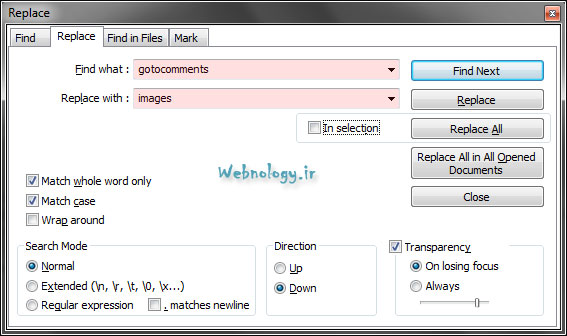
پنچره جستجو و جایگزین کردن در Notepad++
در این پنجره شما باید در قسمت Find What عبارتی را که می خواهید با عبارت جایگزین شونده، تعویض شود را وارد کنید. در بخش Replace with هم عبارت جایگزین شونده را وارد کنید. حال با کلیک بروی دکمه Replace در سمت راست پنجره، یکی یکی عبارات شما در سند جایگزین می شوند. ولی اختیارات دیگری هم در این پنجره برای شما موجود است که به آنها اشاره می کنم.
اعمالی که دکمه های سمت راست پنجره انجام میدهند را یکی یکی توضیح می دهم:
اگر می خواهید عمل جایگزین شدن در یک قسمت، مثلاً قسمتی که با کشیدن موس بروی چندین خط از کدها انتخاب شده است، اعمال شود، باید گزینه In selection را انتخاب کنید، تا بقیه سند از عمل جایگزین مصون بمانند.
بقیه تنظیمات این قسمت، همانند سربرگ Find است که در نوشته به آن پرداخته شده است. برای اطلاعات بیشتر به این قسمت مراجعه کنید.